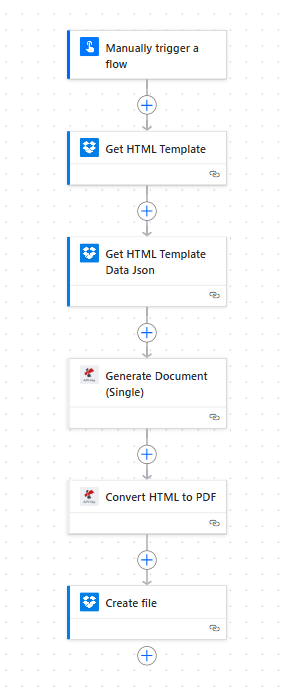Power Automate kullanarak HTML şablonundan ve Json verilerinden PDF oluşturma kılavuzu.
Html şablonu Handlebars sözdizimine dayanır.
Veriler Json formatındadır.
PDF oluşturmak için bu adımları izleyin, örnek HTML ve veriler de eklenmiştir.
Html şablonu veya Json verileri hakkında daha fazla yardım için lütfen Destek ile iletişime geçin
Power Automate kullanarak HTML şablonundan belge oluşturma kılavuzu.
- Şablon oluştur
- Belge verileri
- Belge oluştur
- HTML’i PDF’e çevir
- Çıktıyı kaydet
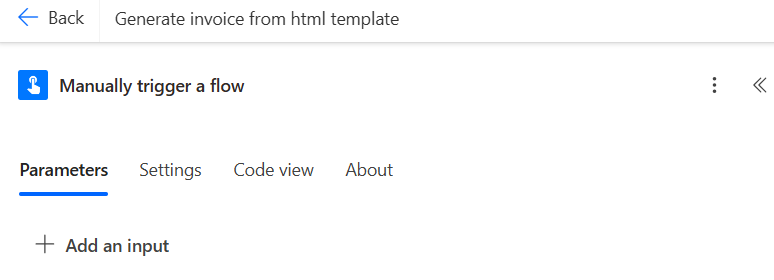
1. Şablon oluştur
Power Automate kullanarak HTML belge şablonu oluşturma kılavuzunu izleyin.
handlebars
Belge şablonu örneğini indirin.
Şablonu indir
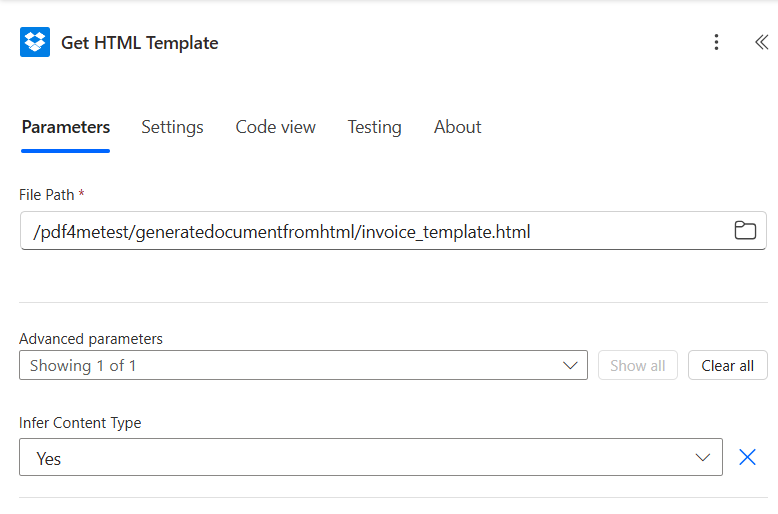
2. Belge verileri
Doküman oluşturmak için Json, Xml ve CSV formatlarını destekliyoruz, ancak Json formatı önerilir.
Veriler belge veri metni olarak sağlanabilir.
Örnek json’u indirin.
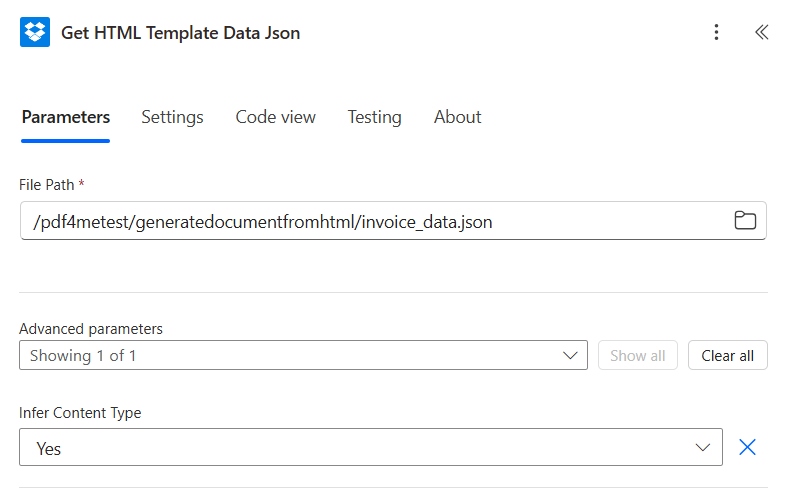
3. Belge oluştur
Birinci adımda belge şablonunu eşle.
İkinci adımda belge verilerini eşle.
Belge verileri dosya veya metin alanında sağlanabilir.
Çıktı formatı HTML’de desteklenir.
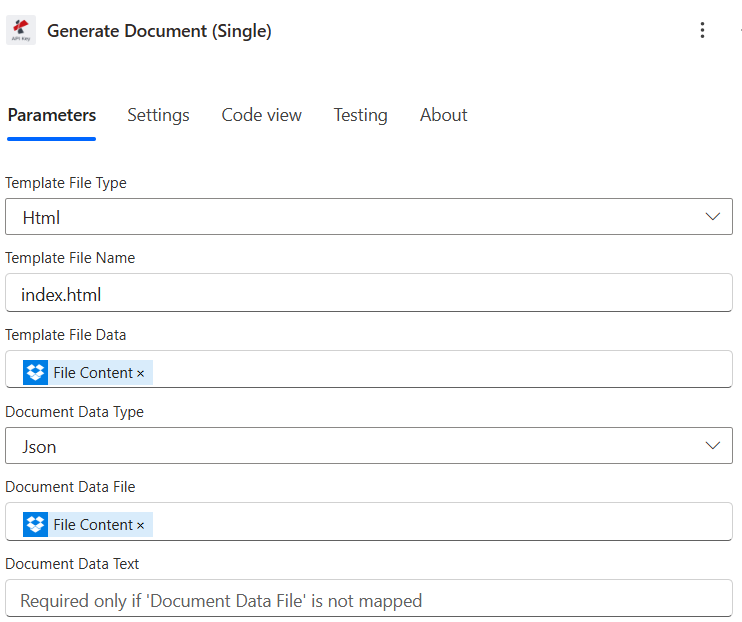
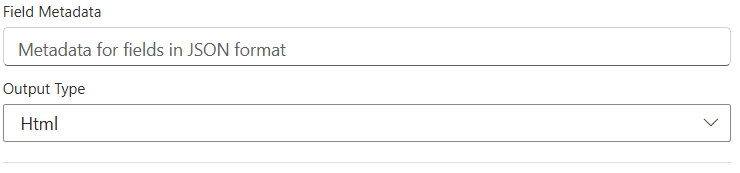
4. HTML’i PDF’e dönüştürme
Bu yöntem, HTML belgesini PDF belgesine dönüştürme işlemini otomatikleştirmeyi sağlar.
Filler:
HTML Kaynağı: HTML içeriği veya dosya girişi
Düzen: Dikey veya Yatay
Çıktı Tipi: PDF
Dosya Adı: Adını belirle (örn. fatura.pdf)
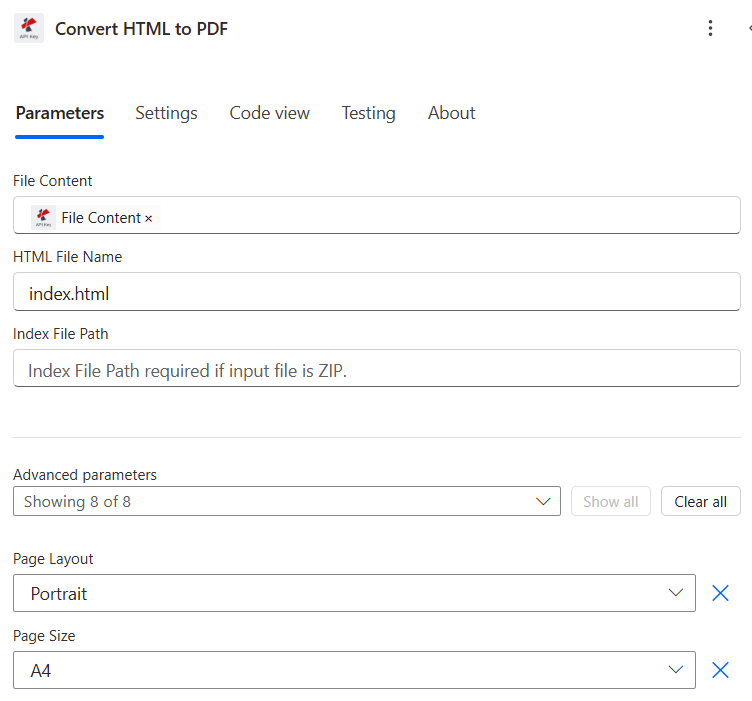
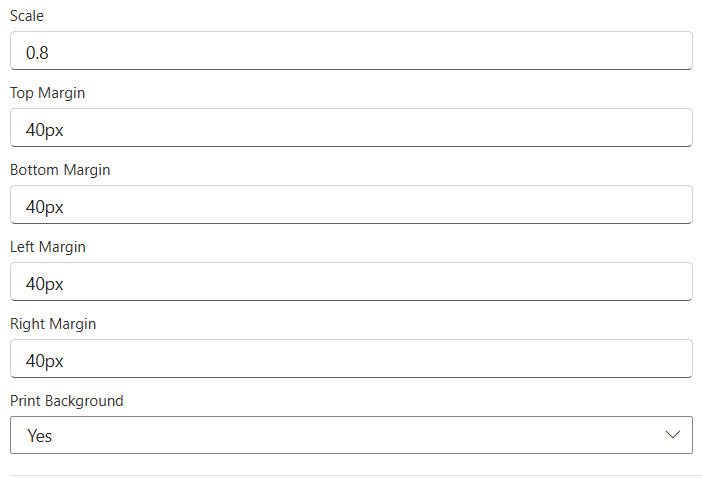
5. Çıktıyı kaydet
Power Automate kullanarak PDF4me adımından çıktı dosyasını kaydedin.
PDF4me genellikle birkaç bulut depolama hizmetiyle entegre olur, örneğin:
OneDrive
Google Drive
Dropbox
SharePoint
Mappe çıktıyı PDF4me adımından
Çıktı dosyası dinamik içerik alanı olarak sağlanabilir (PDF Dosya, Çıktı Dosya, vb.)
Çıktıyı “Dosya İçeriği” veya “Kaydet” adımının “Kaydet” alanında seçersiniz.
Kaydet adımını yapılandırın
Normalde şunu belirtmelisiniz:
Klasör Yolu – Dosyanın nereye kaydedileceğini belirtir.
Dosya Adı – Statik veya dinamik olarak (Converted_${Filename}.pdf gibi ifadeler kullanarak) tanımlanabilir.
Dosya İçeriği – Bu, PDF4me adımından çıktı dosyasının nereye yerleştirileceğini belirtir.
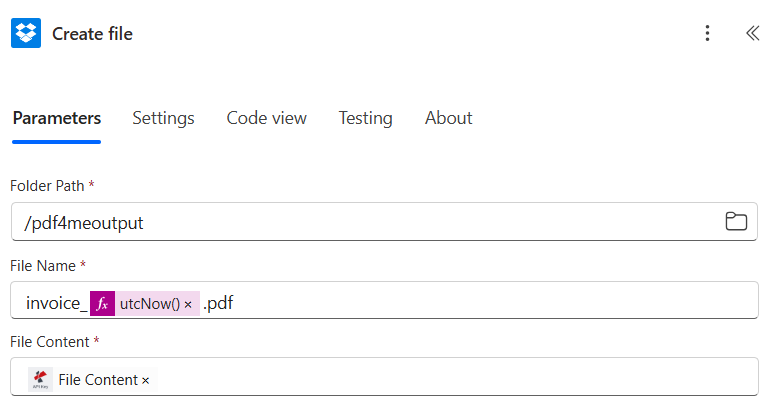
Power Automate’ta oluşturulan genel akışın bir görünümü.